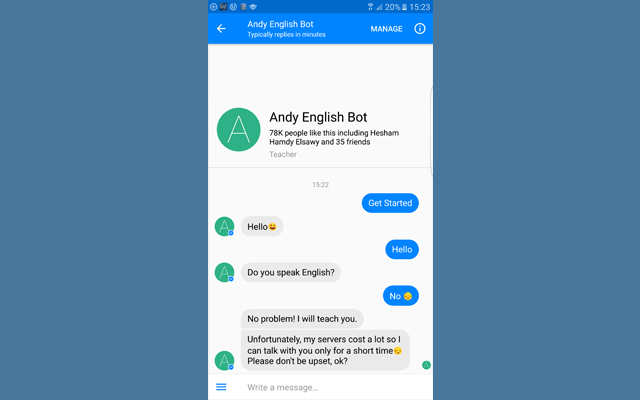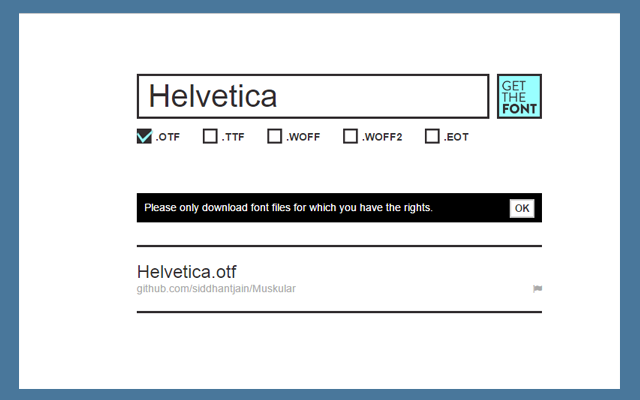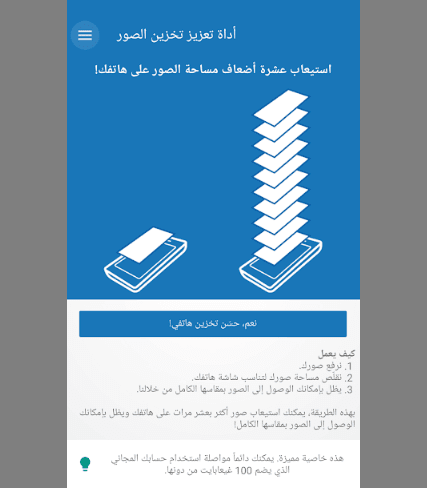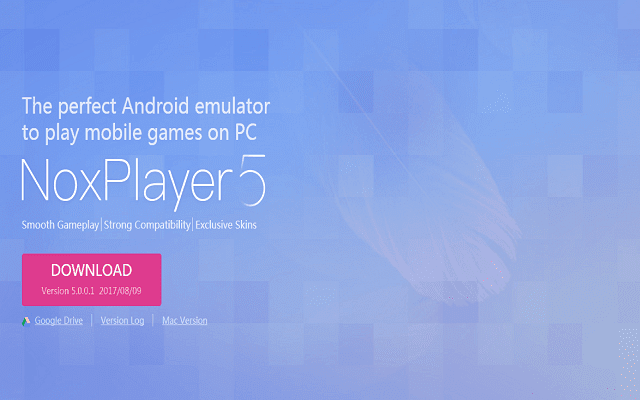شرح برنامج System Mechanic Pro للتخلص من ملفات Junk files وأخطاء النظام في الويندوز
كثير منا ممن يعاني من عدم استقرار في نظام التشغيل (الويندوز مثلا) و كثرة انتكاسات الجهاز و تشننجاته بعد مدة من استعماله أو بالأحرى من تثبيت نظام التشغيل . مع أنه و في غالب الأحيان تكون مواصفات الجهاز عالية . لذا نلجأ اعادة تثبيت الويندوز أو أخذ الجهاز الى خبير ( ما يستهلك وقتا و مالا ).
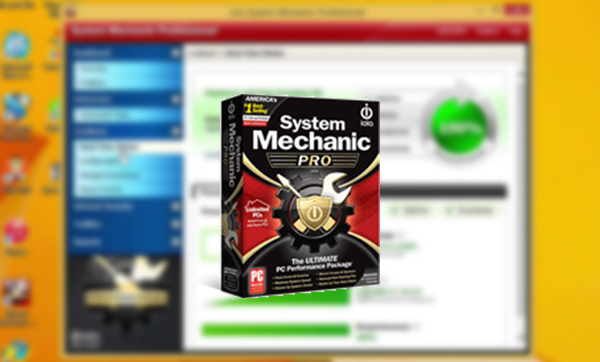
يحدث هذا لتراكم ملفات الـJunk files و أخطاء النظام . لذلك نتقدم لكم بشرح موجز لبرنامج System Mechanic Pro العالمي و الرائد في هذا المجال الشرح مطبق على نسخة 14.0.0 لسببين رئيسيين
تتوفر هاته النسخة على امكانية تجريبية ( مدة 30 يوم ) لذا لن تحتاج الى شراء أو ….. و في الغالب لن تحتاج الى استعمال البرنامج الا ليوم واحد فقط.
هاته النسخة و من تجربتي الخاصة أفضل من النسخ الأخرى حتى التي تليها ( هذا رأي شخصي طبعا )
نبدأ الشرح على بركة الله
بعد تحميل البرنامج نضغط عليه مرتين كما يلي :
ثم خطوات التثبيت (غالبا ما عليك سوى النقر على next )
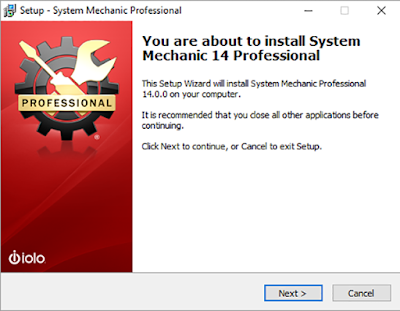
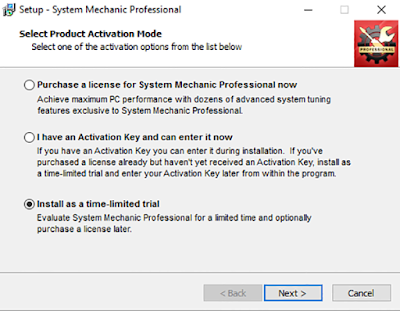
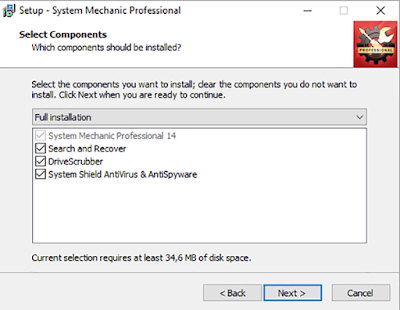
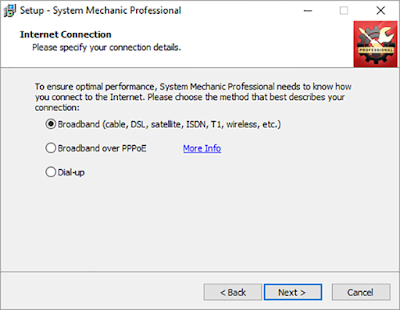
أحيانا أثناء التثبيت تظهر لنا هته النافذة عند وجود مضاد فيروسات نثبت مسبقا على الجهاز ما عليك سوى الختيار اما أن تزيل مضاد الفيروسات و تكمل التثبيت و اما أن تكمل التثبيت بدون تثبيت مضاد الفيروسات الخاص بهذا البرنامج
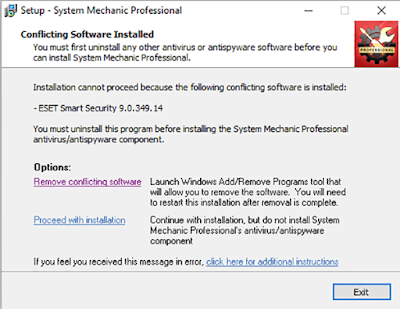
و الآن و بعد اكتمال التثبيت نقوم ب تشغيل البرنامج
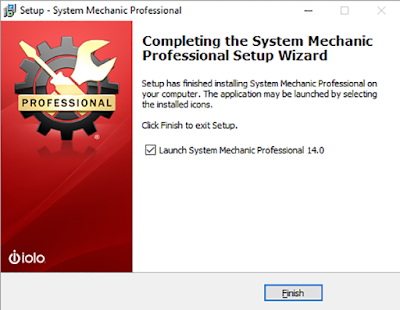
و الآن هذه هي الواجهة الرئيسية للبرنامج.
نجد أن الرنامج ينقسم لعدة أقسام :
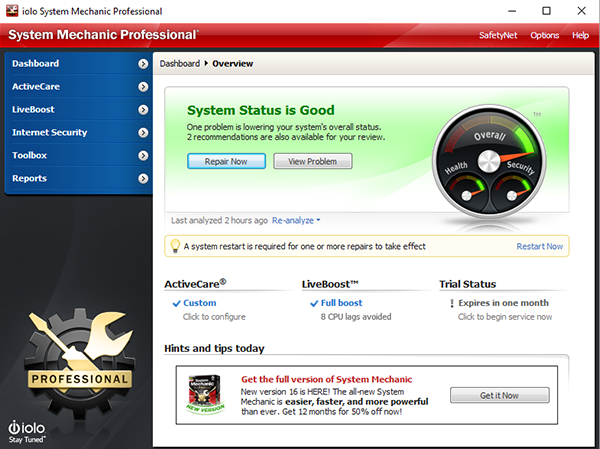
1- التحليل و اصلاح المشاكل
2- المهام الدائمة
3- العناية الدائمة
4- الحماية
5- الأدوات
6- التقارير
نبدأ مع التحليل و اصلاح المشاكل
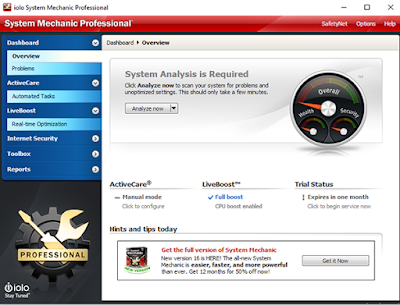
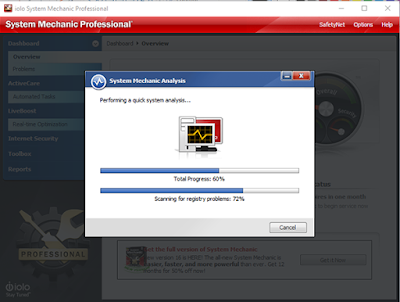
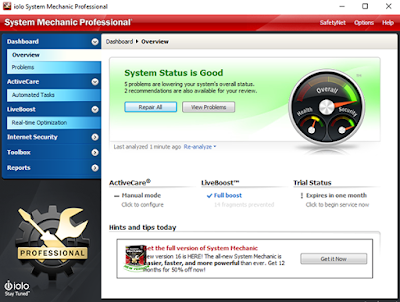
نضغط على repaire all لاصلاح كل المشاكل دفعة واحدة أو repaire selected لاصلاح مشاكل معينة نخترها فقط.
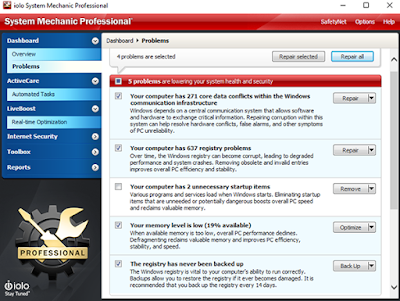

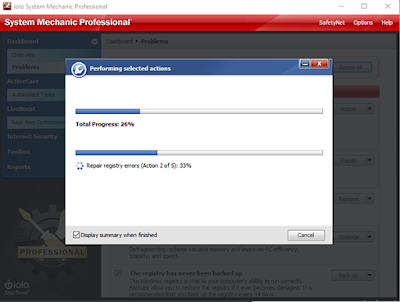
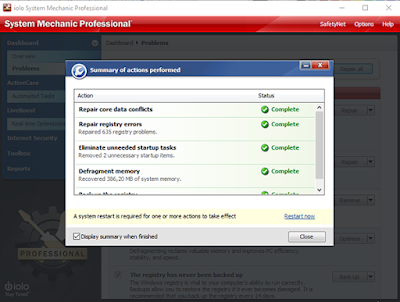
أحيانا يطلب منا البرنامج اعدة تشغيل الجهاز لتطبيق الاصلاحات . الى هذا الحد نكون قد أصلحنا أغلب المشاكل دون اعادة تثبيت النظام . لكن اذا أردت معرفة المزيد عن البرنامج تابع بقية الموضوع.
و الآن مع المهام الدائمة
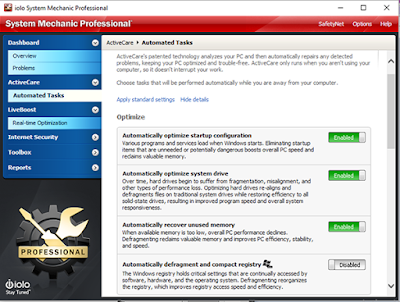
في هاته القائمة من المستحسن تفعيل جميع العناصر ما عدا تلك التي تحتوي الشعار الصغير لأنها تقوم بابطاء تشغيل الجهاز
العناية الدائمة : عند الضغط عليها ينقلنا الى برنامج فرعي ثاني iolo liveboost يعنى هذا البرنامج بمتابعة جميع أجزاء الجهاز
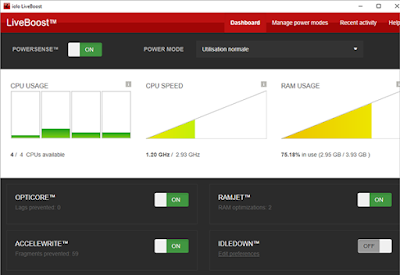
الحماية
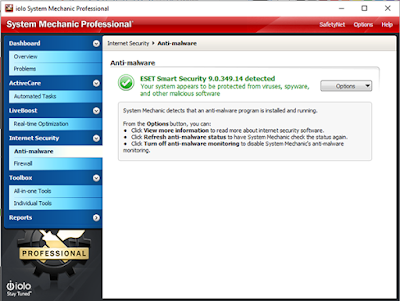
الأدوات : تنقسم الى all in one و تحتوي على عدة أدوات تحسن الأداء بكبسة زر واحدة
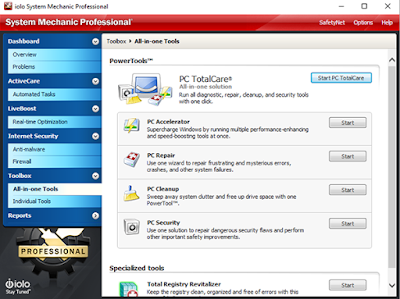
و individual tools و التي تحتوي على كل أداة على حدى لاختيار الجزء المحدد المراد تسريعه أو اصلاحه
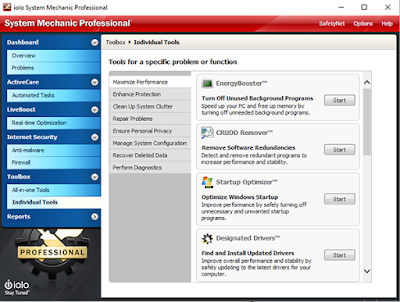
و أخيرا التقارير
هته القائمة تحتوي على العديد من القوائم و التقارير التي يصف حالة الجهاز و كل أجزائه
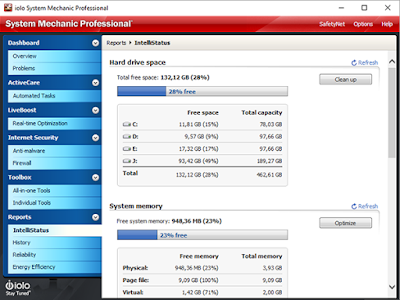
و الآن مع تحميل البرنامج
الموضوع من طرف :farouk hamza
ضمن مسابقة المحترف لأفضل تدوينة لسنة 2016